Win11如何关闭网络搜索 Win11怎么关闭网络搜索
- 更新日期:2023-01-27 02:56:00
- 来源:互联网
Win11如何关闭网络搜索?Win11怎么关闭网络搜索?最近有很多小伙伴在使用win11系统的时候,需要关闭网络搜索,不知道怎么去具体操作。首先点击任务栏当中的开始按钮,接着在搜索框中输入注册表,然后在注册表编辑器依次打开选项,最后修改对应数值就可以了。接下来本站就带大家来详细了解一下Win11如何关闭网络搜索。
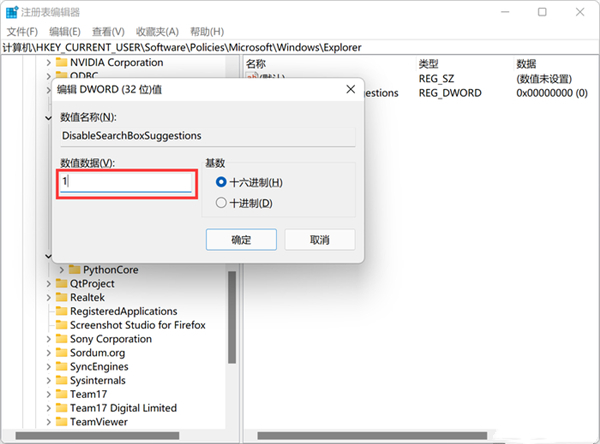
Win11怎么关闭网络搜索:
1、点击下方任务栏中的开始,在搜索框中输入"注册表"并打开。
2、进入注册表编辑器有,将"计算机HKEY_CURRENT_USERSoftwarePoliciesMicrosoftWindows"复制到上方地址栏中,并回车定位到此。3、右击"Windows"文件,选择"新建"一个"项",将其命名为"Explorer"
4、接着右击"Explorer"项,选择"新建"一个"DWORD(32位)值",将其命名为"DisableSearchBoxSuggestions"。
5、然后双击打开"DisableSearchBoxSuggestions"值,在窗口中将"数值数据"改为"1",点击确定保存即可关闭网络搜索。
6、最后将电脑重新启动,即可成功关闭网络搜索了。









